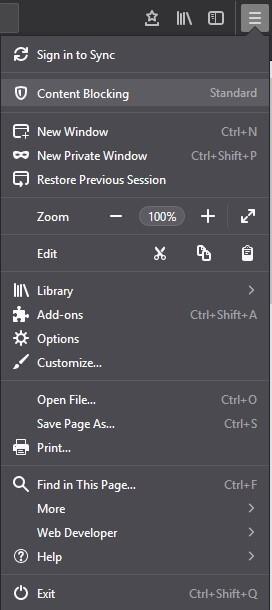¿Alguna vez ha notado anuncios de los mismos artículos que estaba navegando hace unos minutos? Eso sucede porque los sitios web rastrean sus actividades en línea y le muestran anuncios dirigidos. ¿No es irritante e intimidante al mismo tiempo? A nadie le gusta que lo espíen, por lo que a menudo optamos por no ser rastreados por los sitios web. Para eso, cambiamos la configuración del navegador o usamos una extensión.
Firefox 65 es uno de los navegadores más recientes que le ayuda a optar por no participar. Con la ayuda de la nueva versión de Firefox, puede evitar que los sitios web rastreen su contenido sin extensiones.
En esta publicación, hemos discutido cómo bloquear sitios web de seguimiento con Firefox. Primero, conozcamos el bloqueo de contenido en Firefox.
Bloqueo de contenido en Firefox
El bloqueo de contenido es una configuración de privacidad que se presenta para detener los rastreadores y las cookies que tienen un impacto en el rendimiento y la privacidad de su navegador. Estas configuraciones aparecieron por primera vez como protección de rastreo con Firefox 63 y ahora se renueva y se nombra como bloqueo de contenido.
Firefox se asoció con Disconnect (organización cuyo objetivo es brindar a los usuarios la libertad de navegar por Internet sin temor a ser rastreados. Firefox viene con la capacidad de bloquear una lista de rastreadores familiares cuando navega por Internet.
Si desea obtener la lista de rastreadores que están bloqueados por Disconnect, puede visitar su sitio web. Firefox 65 ofrece tres opciones para proteger su privacidad cuando está en línea.

Estándar: la opción solo bloquea los rastreadores familiares en la ventana privada, lo que crea un equilibrio entre el rendimiento y la protección. Esta configuración no bloquea las cookies de seguimiento de terceros.
Personalizado: si desea bloquear los sitios web de seguimiento según sus preferencias, debe optar por Personalizado. Es una combinación de Estricto y Estándar que le da al usuario control sobre las cookies y los rastreadores.
Estricto: bloquea todos los rastreadores familiares junto con las cookies de seguimiento de terceros en todas las ventanas, ya sean privadas o regulares.
Nota: Algunos de los sitios web funcionan con cookies, si los bloquea todos, es posible que el sitio web no funcione como debería.
Leer también: -
5 razones para elegir Mozilla Firefox sobre Google ... Mozilla Firefox es uno de los navegadores más antiguos. Debería estar en nuestra lista de preferencias al instalar software, ya que ...
Activar bloqueo de contenido
Ahora que conoce el bloqueo de contenido y cómo ayuda, pasemos al siguiente segmento, habilite el bloqueo de contenido. Puede acceder a estas configuraciones, siga estos pasos:
Paso 1: Abra Firefox, vaya a Menú y haga clic en Bloqueo de contenido.

Nota: En caso de que no obtenga la opción, debe actualizar Firefox.
Paso 2: Obtendrá Bloqueo de contenido, seleccione el modo para bloquear contenido de Estándar, Estricto y Personalizado.

Paso 3: Si elige Personalizado, debe habilitar dos configuraciones Cookies y Rastreadores manualmente.
Nota: En los rastreadores, puede bloquearlos en la ventana Privada o bloquearlos a todos. En las Cookies, hay opciones para bloquear todas las cookies, todas las cookies de terceros, cookies de sitios web no visitados o rastreadores de terceros.
Paso 4: Puede cambiar aún más la configuración según sus preferencias. En Rastreadores, haga clic en Cambiar lista de bloqueo.
Paso 5: aparecerá una lista:
Protección básica de Disconnect.me (recomendada): permite a los rastreadores para que los sitios web funcionen correctamente.
Protección estricta de Disconnect.me: bloquea los rastreadores conocidos. Es posible que algunos sitios web no funcionen correctamente.

Paso 6: elija uno y guarde los cambios.
Puede enviar a los sitios web una señal de "No rastrear" de que no desea que lo rastreen; sin embargo, la mayoría de las veces se ignora.
Una vez hecho esto con la configuración personalizada, puede cerrar la ventana. Ahora, siempre que Firefox bloquee contenido, verá un icono de escudo en la barra de direcciones entre la información del sitio y el candado verde.
Leer también: -
Cómo compartir archivos de forma segura con Firefox Send Ahora envíe su archivo de forma segura y gratuita mediante Firefox Send.
Pasos para deshabilitar el bloqueo para sitios específicos
Cuando bloquea todas las cookies y rastreadores, existe la posibilidad de que algunas partes del sitio web se comporten mal o no funcionen como deberían. Si esto sucede después de personalizar la función de bloqueo de contenido, no la desactive, agregue excepciones para sitios individuales.
Paso 1: Busque y haga clic en el icono de escudo, luego toque "Desactivar el bloqueo para este sitio".
Paso 2 Ahora agregue un sitio web como excepción al bloqueo de contenido
Paso 3: Una vez hecho esto, actualice la página.
Cuando se cargue la página, todas las cookies y rastreadores funcionarán. Cuando esté en ese sitio, verá un escudo con un golpe a través de él.
Entonces, de esta manera, Firefox te ayuda a bloquear rastreadores y navegar de forma privada. ¿Le gustó el artículo? Por favor comparte tus pensamientos en la sección de comentarios.